når du tar en tur til et annet land, vedtar iPhone automatisk et mobiltelefonnettverk fra ditt besøkssted. Noen reisende har så mye erfaring at de allerede vet hvilken tjeneste som har det raskeste nettverket eller de beste funksjonene. Derfor kan du ikke reise, men du vil bruke den beste transportøren som er tilgjengelig i din region. Er det en måte å bytte til den transportøren? Svaret er ja; les videre for å finne ut hvordan du gjør det.
Hvordan Endre Operatør på iPhone?
i noen tilfeller må du kanskje bytte operatør til en annen på grunn av noen vanlige årsaker som nettverksfeil, og også hvis du er en hyppig reisende, er det viktig å bytte transportør. Endring av transportøren kan gjøres med få enkle trinn som er gitt nedenfor.
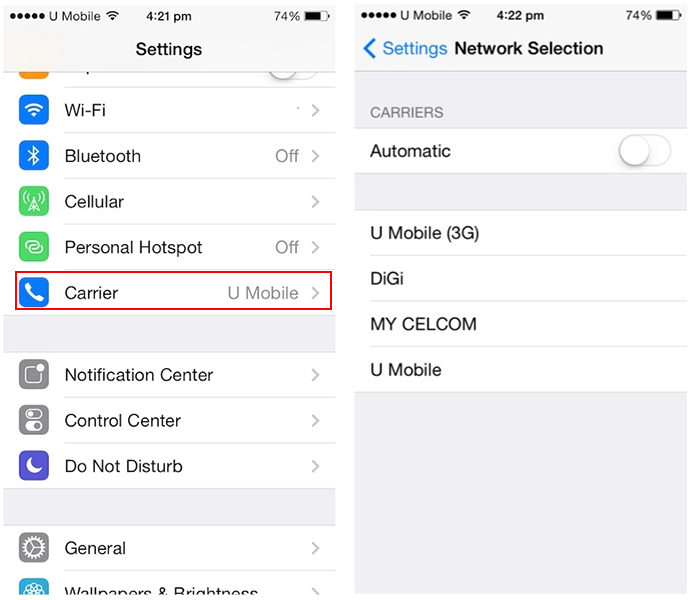
- Trinn 1: Gå Til Innstillinger og trykk På Transportøren.
- Trinn 2: Automatisk er Valgt Som standard. Du kan slå Av Det Automatiske alternativet.
- Trinn 3: etter noen sekunder finner du listen over tilgjengelige transportører under skjermen. Velg en operatør fra listen og test nettverkshastigheten. Du kan deretter velge transportøren med høyeste nettverkshastighet for ditt område.
Hvordan Endre Operatør når iPhone Er Låst?
mange steder du kanskje har sett, er det forskjellige måter å låse opp iphone-operatøren på. Fra artikkelen Om hvordan låse opp iPhone til en operatør, vi har innført 4 forskjellige måter å låse opp din operatør for alle iPhone-modell. Ut av 4-metodene vi diskuterte i den artikkelen, er opplåsing gjennom et tredjeparts nettsted vanlig og ofte brukt. En av de anbefalte nettstedene for dette er iToolab SIMUnlocker.
SIMUnlocker er programvare utviklet spesielt for å fjerne SIM lock med ett klikk. Den er kompatibel med alle modeller, fra iPhone 5 til iPhone X. for å få full tilgang til iOS-filsystemet, trenger du en jailbreak for å låse opp iPhone-operatøren. Dette gjøres vanligvis med oppdateringer av iOS-kjernen.
💡 Funksjoner
- iphone SIM unlocker
- Enkel å bruke
- Fremtidige oppdateringer av verktøyet vil være gratis
- Enkel nedlasting og billigere
📖 slik trinn
Trinn 1: Last ned og installer
Først må du laste Ned Og installere SIMUnlocker PÅ PCEN.
Trinn 2: Koble iPhone til datamaskinen
koble nå iPhone til PCEN, og programvaren vil bekrefte om iPhone er kvalifisert for opplåsing.
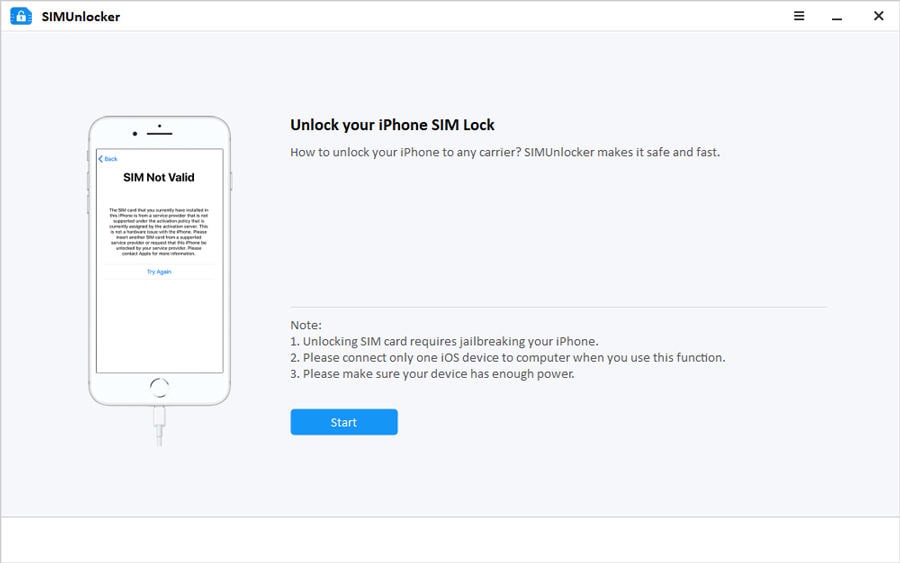
Trinn 3: Jailbreak iPhone
programvaren vil automatisk laste Ned Checkra1n, skriv inn jailbreak miljø,og deretter bruke Checkra1n å fullføre den.
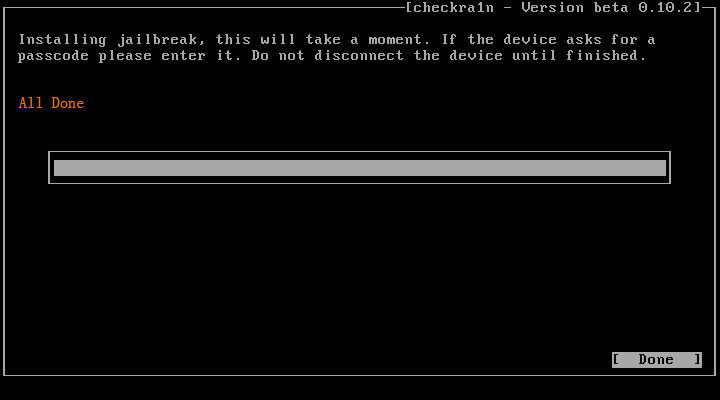
Trinn 4: Fjern SIM-lås i minutter
for å starte bypassprosessen, klikk På Lås opp-knappen. Denne prosessen vil kjøre i noen minutter, og når den er fullført, vil iPhone automatisk startes på nytt. Nå er telefonen låst opp, og du kan endre hvilken som helst operatør du vil ha.
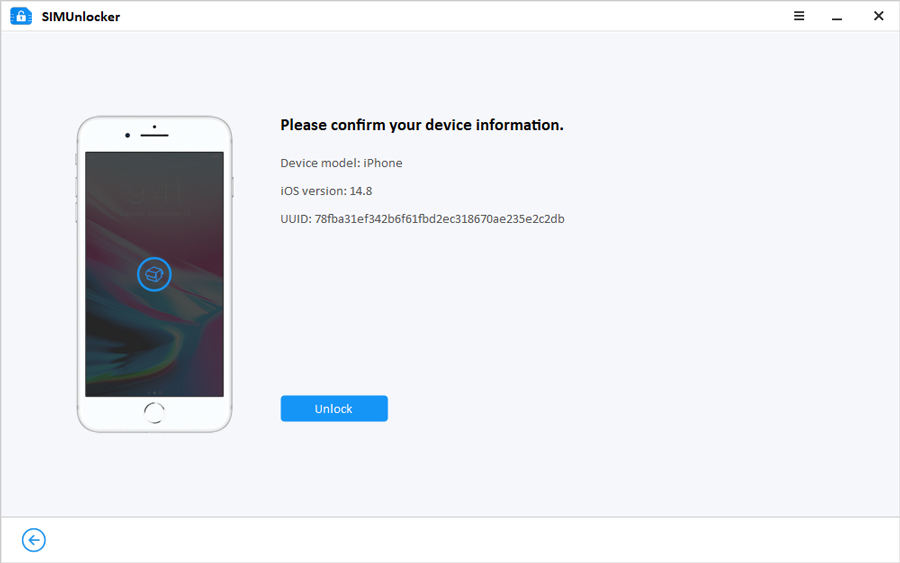
Hvordan Endre Carrier 4G TIL 5g på iPhone 12/13?
Apple merkevare smarttelefoner er kompatible MED 5g-nettverket på iPhone 12 og oppover. For å finne ut om du er koblet til ET 5G-nettverk, vil iPhone vise deg et ikon i iPhone statuslinjen. Det er øverst på skjermen, og det er den samme skjermen der du ser dekningsnivået, batteriprosenten eller tiden. Før du tester den trådløse operatøren, må du slå Av Wi-Fi-tilkoblingen din, siden VI må teste 5G, ikke hjemmenettverket ditt.
- Trinn 1: Åpne Innstillinger-appen på iPhone.
- Trinn 2: Trykk På Mobil og velg Alternativer For Mobildata.
- Trinn 3: trykk Deretter På Stemme & Data. Deretter endres FRA LTE TIL 5g auto.
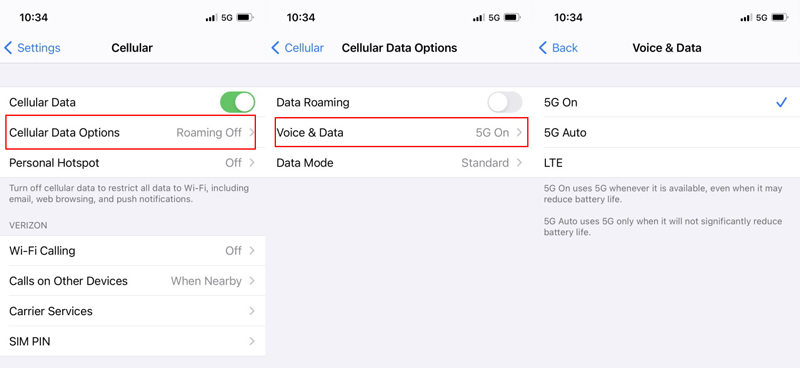
nå har du endret mobiloperatøren til å bruke ET 5g-nettverk i stedet FOR 4G LTE.
Hvordan Endre Carrier Navn på iPhone?
- Trinn 1: det første trinnet er å laste Ned Carrier Editor-programmet.
- Trinn 2: start deretter utførelsen av den der vi kan trykke La Oss Komme i Gang.
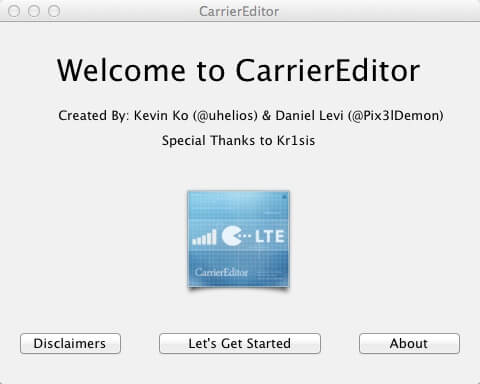
- Trinn 3: På denne måten får vi lov til å gå til Alternativet ‘Innstillinger’ og deretter slå til Alternativet ‘Generelt’; til slutt trykker Vi På Om. Under til opsjonsbæreren og noter ned versjonsnummeret.
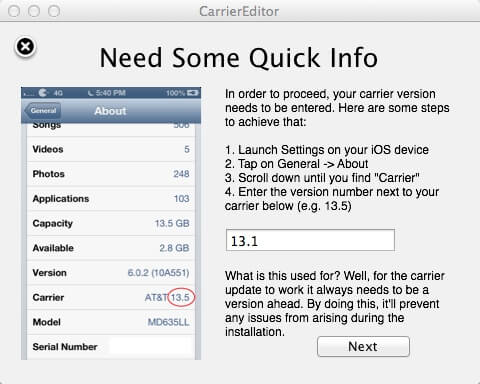
- Trinn 4: Skriv inn det angitte nummeret i boksen og trykk På Neste.
- Trinn 5: ved å finne oss selv på informasjonssiden til programoperatøren, vil vi ha to faner tilgjengelig, hvilken måte de kan vises. Som et neste trinn i programtilpasningssiden, gir det oss to alternativer med logoen på en hvit eller svart bakgrunn.
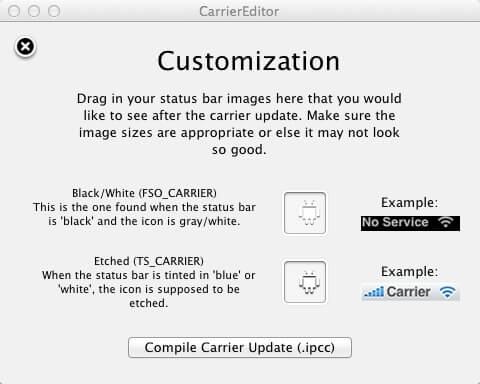
- Trinn 6: Når du har valgt logoen, må du klikke På Kompilere Carrier Update (.ipcc). På denne måten vil programmet alene lagre den opprinnelige logoen på skrivebordet og den modifiserte.
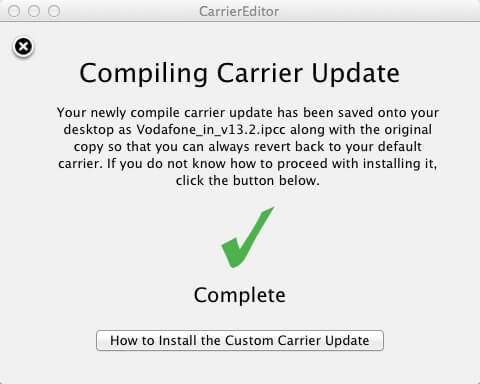
- Trinn 7: når du Er ferdig, vil skrivebordet ha to nye filer. Du skal bruke en av disse til å endre operatørnavnet.
- Trinn 8: Endelig, åpne iTunes og klikk enhetens navn > » Gjenopprett iPhone…», velg den .ipcc-fil for å endre operatør. Neste start enheten på nytt, du finner det nye operatørnavnet på iPhone.
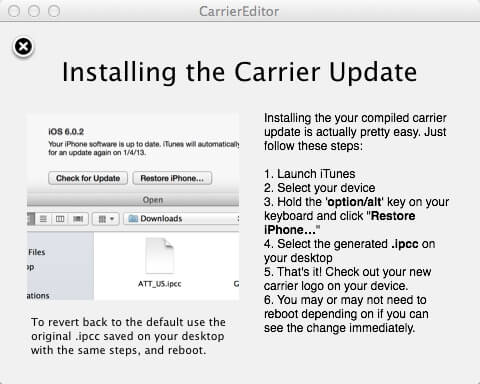
Sammendrag
for de som tviler på å endre operatører på iPhones, tror vi at vi har gitt en omfattende forklaring. Nå trenger du ikke lenger å holde fast med en transportør alltid, men kan velge transportøren du vil når som helst manuelt. Med disse tipsene er du klar til å bruke en hvilken som helst operatør uten å slutte å være tilkoblet eller gå tom for tilgang til mobildataene dine.